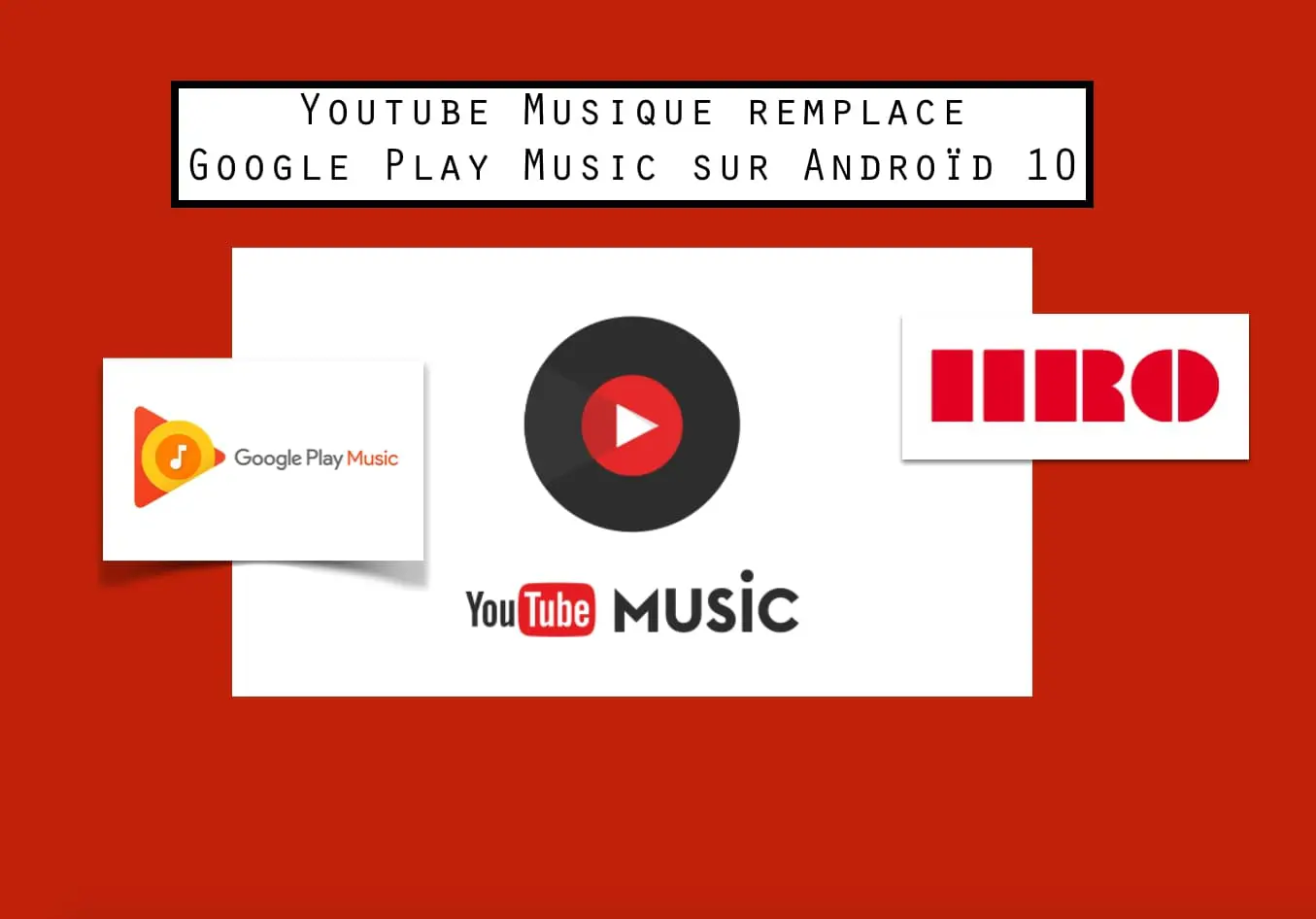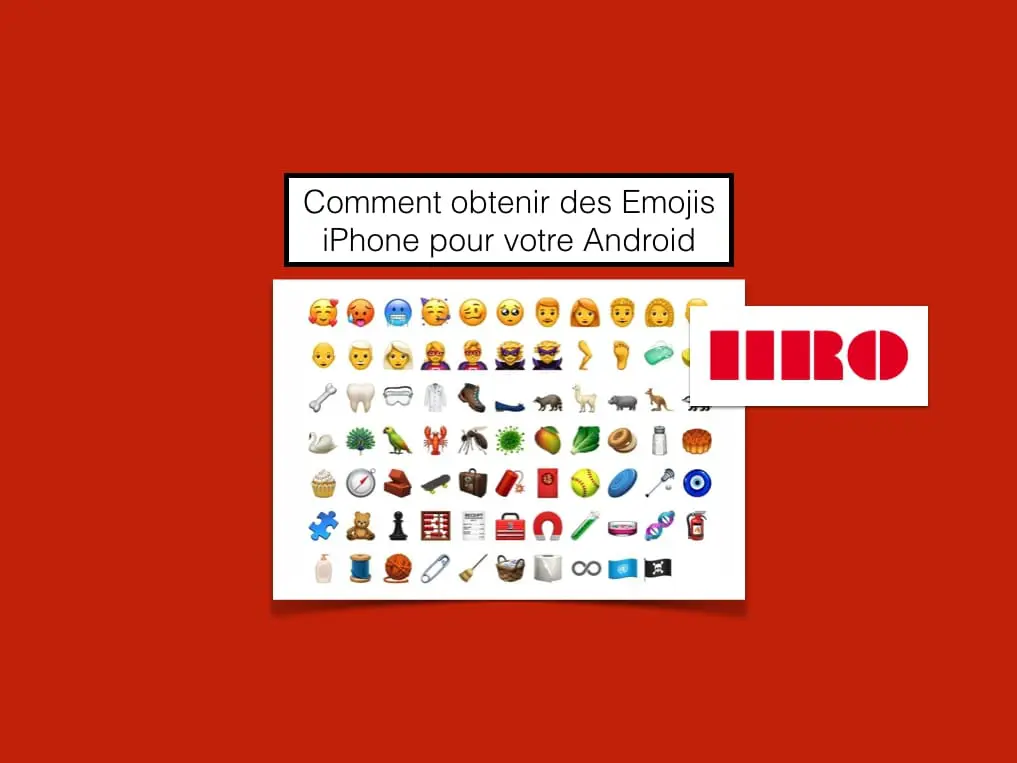Que vous soyez en train de remplacer votre appareil Android, que vous vouliez effacer ou que vous l’ayez perdu, vous devez effectuer ce que l’on appelle une réinitialisation ou restauration d’usine. Effacer et réinitialiser un appareil Android en toute sécurité n’est pas difficile, mais il y a certaines étapes critiques que vous ne voulez pas négliger. Les voici !
Quel est l’impact d’une réinitialisation des réglages d’usine ?

Grâce à cette procédure, vous pouvez, comme sur les autres appareils Android, avoir la possibilité de supprimer TOUT le contenu. Alors que la procédure standard est généralement assez bonne. Si votre téléphone est pris par une personne ayant des connaissances suffisantes, vos informations seront exposées. C’est-à-dire qu’ils pourraient fouiller dans vos anciennes données.
C’est pourquoi vous devez également envisager le cryptage avant de le restaurer pour réinitialiser Android au cas où vous le vendriez ou le donneriez.
Avant de vendre ou donner votre smartphone Androïd vous devez vous assurer que vous l’avez effacé en toute sécurité et que vous avez supprimé toute trace de votre historique de votre smartphone, car la dernière chose que vous souhaitez est que le nouveau propriétaire de votre téléphone fasse resurgir vos données personnelles ou professionnelles.
Faites une sauvegarde de votre smartphone Androïd
Si vous effacer votre téléphone Android pour repartir à zéro, assurez-vous de sauvegarder les données et le contenu qui vous sont importants. Vous trouverez une liste de possibilités de sauvegarde ici.
La sauvegarde de la plupart de vos données est en fait assez facile avec Google. Malheureusement, il n’existe pas encore de méthode de sauvegarde unique pour les téléphones Android via Google, mais il existe des moyens de sauvegarder différents types de données. Gardez toutefois à l’esprit que ces options ne couvrent pas des choses comme les SMS.
Photos et vidéos
Si vous n’utilisez pas encore Google Photos, vous devriez le faire. Le service sauvegarde automatiquement chaque photo et chaque vidéo que vous apportez sur le cloud, de sorte que vous n’aurez plus jamais à sauvegarder manuellement vos médias. Si l’application Photos n’est pas déjà installée sur votre téléphone, vous pouvez la télécharger. Une fois qu’elle sera installée, vous devrez vous assurer que Photos est configuré pour sauvegarder automatiquement vos fichiers. Voici comment procéder :
- Ouvrez l’application Google Photos
- Dans le menu, allez à Paramètres
- Appuyez sur « Sauvegarde et synchronisation ».
- Assurez-vous que l’interrupteur soit allumé
Vous avez probablement plus que des photos et des vidéos sur votre téléphone. Voici quelques moyens de sauvegarder les autres fichiers :
Autres fichiers
Google Drive vous permet de stocker vos autres fichiers dans le cloud, ce qui signifie qu’ils seront accessibles depuis n’importe quel appareil connecté. Pour télécharger manuellement des dossiers et des fichiers, suivez ces instructions :
- Téléchargez l’application Google Drive, si vous ne l’avez pas déjà
- Dans l’application, appuyez sur le bouton « + ».
- Appuyez sur « Upload ».
- Sélectionnez le(s) fichier(s) que vous souhaitez sauvegarder
Paramètres et applications
Pour sauvegarder les paramètres et les applications de votre téléphone, vous devez utiliser le service de sauvegarde Android. Ce service sauvegarde essentiellement les applications que vous utilisez et les paramètres que vous avez sélectionnés dans la plupart des applications Google, ce qui facilite la restauration de ces paramètres sur un nouveau téléphone. Voici comment l’activer :
- Ouvrez l’application Paramètres de votre smartphone
- Faites défiler vers le bas jusqu’à « Comptes et sauvegarde » et tapez dessus
- Appuyez sur « Sauvegarde et restauration ».
- Basculez sur le bouton « Sauvegarder mes données » et ajoutez votre compte, s’il n’y est pas déjà.
Comment réinitialiser votre smartphone Android
Le processus de réinitialisation est simple sous Android, bien qu’il puisse varier légèrement selon la marque de votre téléphone, car les fabricants peuvent personnaliser le menu et modifier l’ordre ou l’emplacement des différentes options.
Supprimez vos comptes avant de réinitialiser Android
Afin de commencer le nettoyage, il est bon de commencer par supprimer tous vos comptes de courrier électronique, de réseau social et surtout de Google. Les comptes se trouvent généralement dans Paramètres > Comptes, où vous pouvez les supprimer un par un en cliquant sur eux, puis sur « Supprimer le compte ». La suppression du compte Google est essentielle, car si vous ne le faites pas, après avoir réinitialisé le mobile, le nouveau propriétaire se verra demander le mot de passe Google de l’ancien propriétaire, et le lui donner n’est peut-être pas la chose la plus pratique.
Assurez-vous que votre appareil Android soit crypté
La plus grande crainte liée à l’effacement d’un appareil Android est la perspective que quelqu’un utilise plus tard des outils de récupération de données pour récupérer certaines de vos données.
C’est pourquoi la première étape, et la plus importante, pour effacer en toute sécurité votre appareil Android est de s’assurer que son stockage local est crypté. Ainsi, même si votre téléphone tombe entre les mains d’un personnage douteux vos informations sensibles resteront pratiquement illisibles.
Si votre téléphone est raisonnablement récent, il devrait presque certainement être crypté par défaut. Mais si vous vous débarrassez d’un téléphone Android plus ancien, il se peut qu’il ne le soit pas. Quoi qu’il en soit, il vaut la peine de vérifier deux fois pour s’en assurer.
Rendez-vous dans la section Sécurité des paramètres système d’Android et cherchez l’option
- « Cryptage » ou
- « Cryptage et informations d’identification » ou
- utilisez simplement la fonction de recherche dans vos paramètres pour chercher le mot « crypter ».
La formulation exacte et l’emplacement peuvent varier selon le fabricant de votre appareil et la version d’Android, et certains téléphones récents, comme ceux de Samsung, peuvent même ne pas afficher l’option du tout. Simplement parce qu’ils sont cryptés par défaut et que le fabricant ne veux pas que vous changiez ce paramètre.
Si l’appareil n’est pas déjà crypté, vous devriez suivre ces étapes pour le crypter et vous assurer que vos données sont correctement protégées.
Chiffrement de l’appareil Android
Le processus de cryptage proprement dit peut prendre un certain temps. Vous ne pourrez pas utiliser votre appareil tant que le processus sera en cours. Mais une fois le processus terminé, vous pouvez être tranquille en sachant que vos données sont protégées des regards indiscrets dans le cas peu probable où elles seraient récupérées.
Retirez votre carte SIM et toute carte mémoire de stockage
Maintenant que vos données sont sécurisées, retirez la carte SIM émise par votre opérateur et toute carte mémoire externe.
Ces deux types de cartes peuvent être liées à votre identité et remplies de données privées. Il n’y a aucune raison de conserver l’une ou l’autre dans un appareil qui vous quitte.
Voilà votre smartphone prêt pour réinitialiser Android !
Effectuez une réinitialisation Android d’usine pour effacer complètement votre appareil
Cette partie est le véritable nettoyage de votre téléphone Android :
Selon la version d’Android installée et la marque de votre téléphone (Samsung Galaxy, Sony, etc), l’option pour tout supprimer se trouve dans :
- « Paramètres > Sauvegarde et réinitialisation » ou
- « Paramètres > Général > Réinitialiser les paramètres d’usine » ou
- « Paramètres > Système > Réinitialiser les options ».
Toutefois, si vous ne trouvez pas facilement cette option, vous pouvez également utiliser le moteur de recherche dans le menu des paramètres pour la localiser.
Trouvez et sélectionnez la commande permettant d’effectuer une réinitialisation complète des données d’usine. Sélectionnez toute option ultérieure pour effacer tous les types de données et de comptes. Le système vous affichera probablement un ou deux écrans de confirmation. Après avoir cliqué, il va vous demander votre code PIN de déverrouillage pour confirmer que vous voulez laisser votre téléphone comme neuf.
La réinitialisation d’Android est un processus qui prend quelques minutes. Quand il est terminé, le téléphone va redémarrer et l’écran de démarrage initial avec les paramètres par défaut apparaît. Soyez attentif à ne pas avoir laissé de carte, ni SIM, micro SD.
Effaçage physique
En plus du nettoyage de toutes les données contenues dans votre téléphone un nettoyage physique du smartphone est toujours utile. Pourquoi ? Par exemple, les empreintes que vous laissez à l’écran peuvent donner des indices sur vos codes PIN ou vos motifs de déverouillage.
De plus, un téléphone portable propre et bien entretenu se vendra toujours plus facilement ou pour une valeur plus élevée qu’un téléphone portable moins bien entretenu.
Vérifiez les services qui pourraient avoir laisser des traces
- Les gestionnaires de mots de passe Android comme LastPass ou
- les applications de sécurité Android comme Authy
- etc.
et connectez-vous à leurs sites web respectifs pour couper toute connexion restante.
Votre téléphone Android est effacé en toute sécurité et prêt à changer de propriétaire !